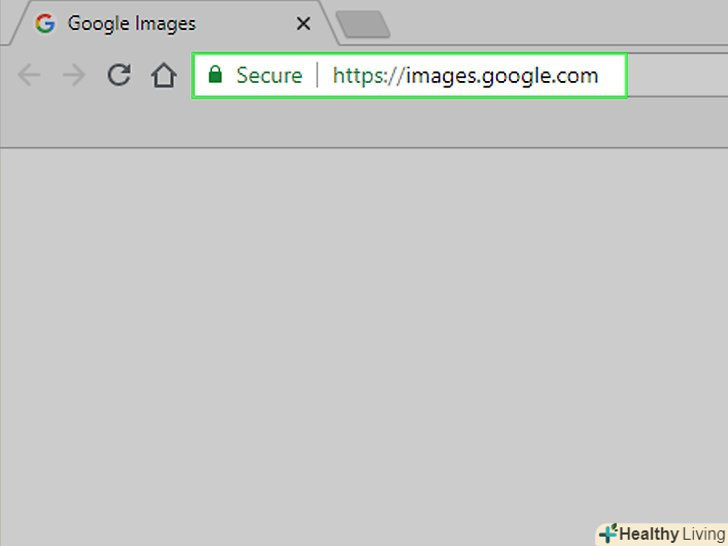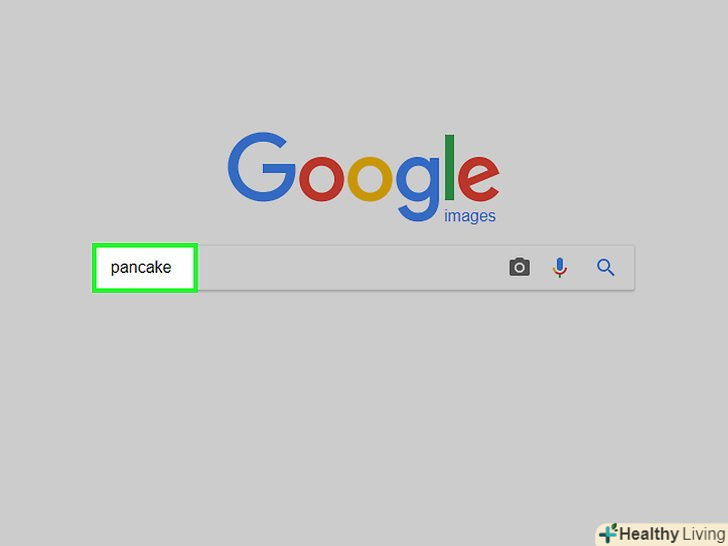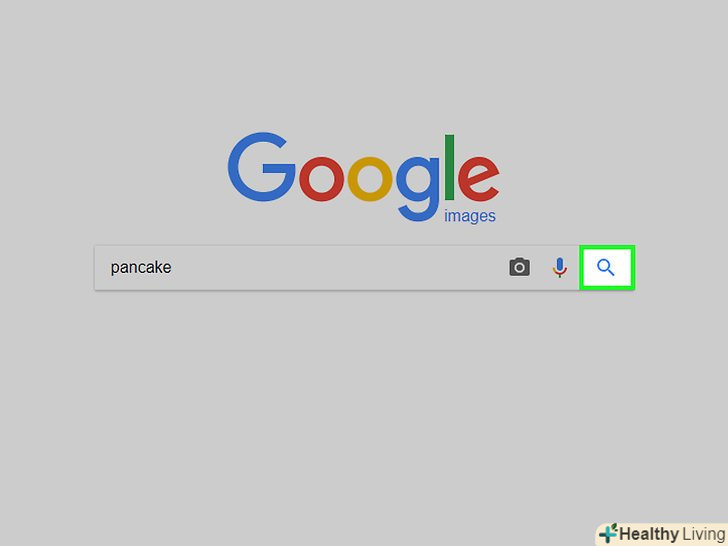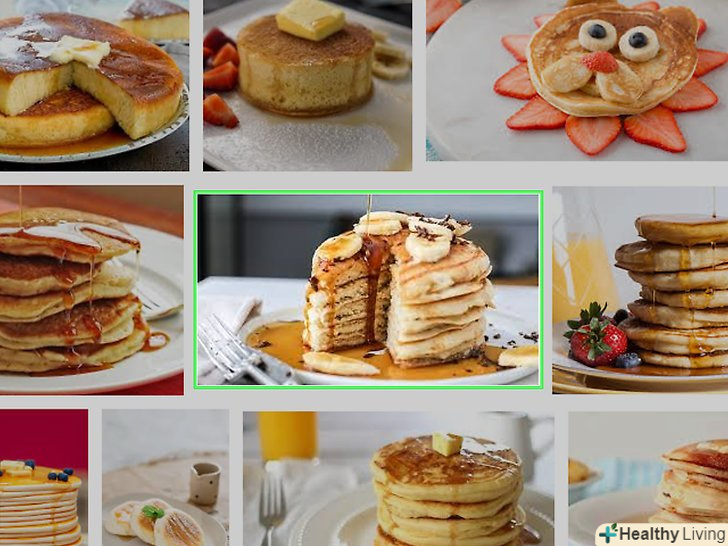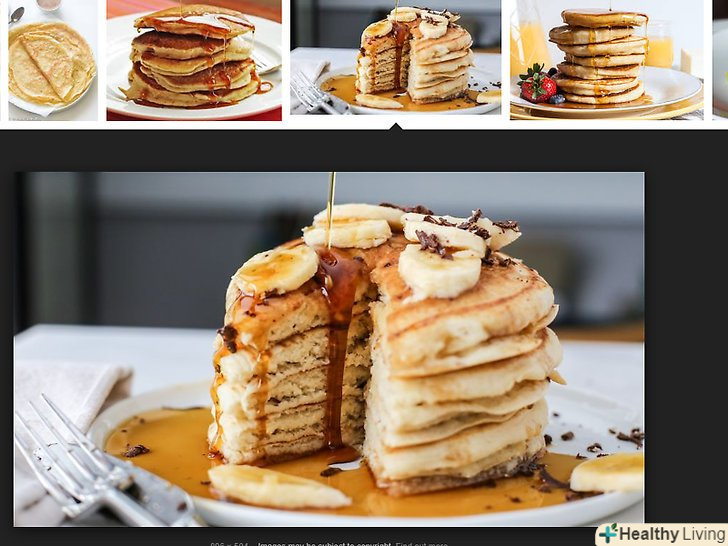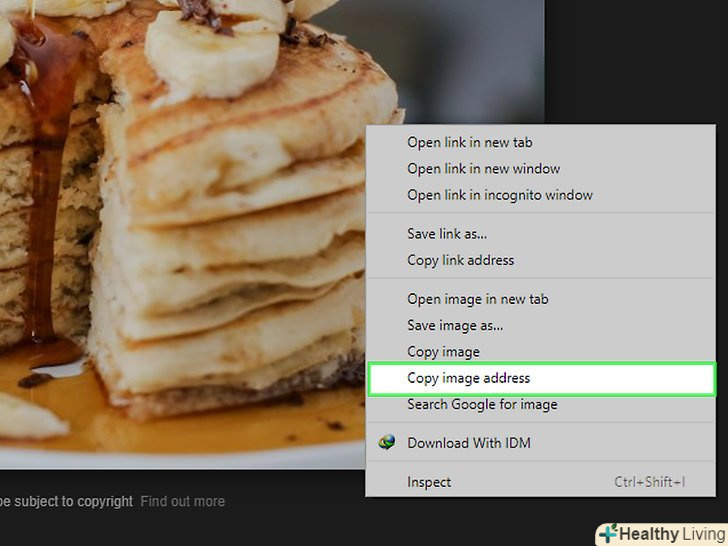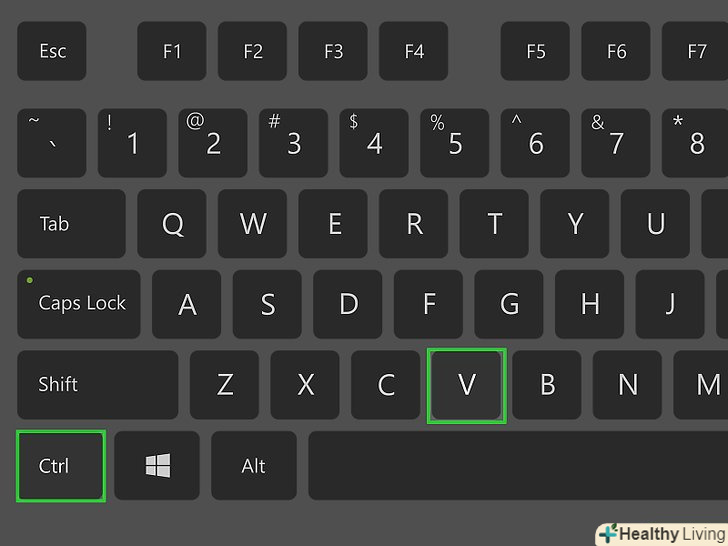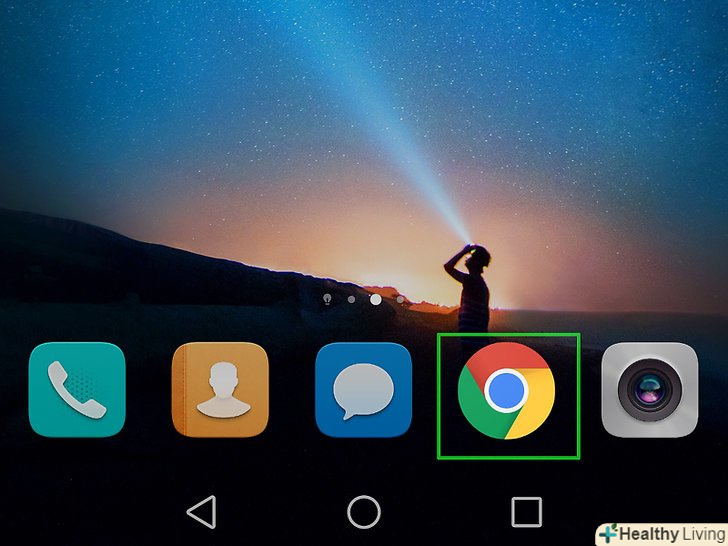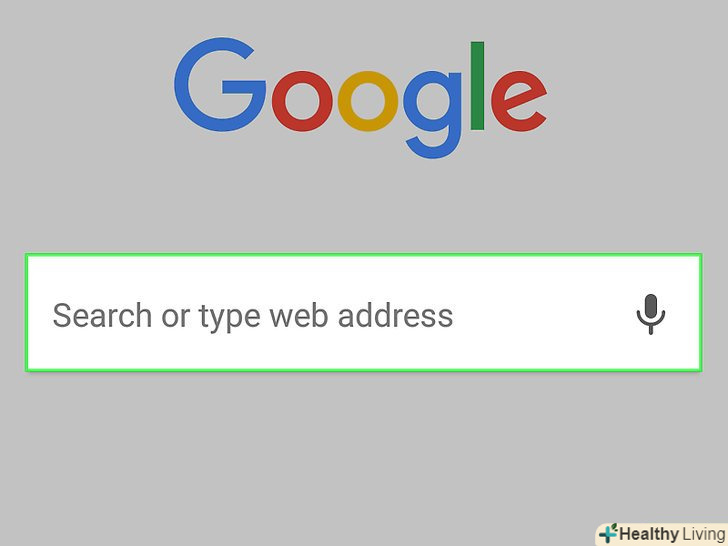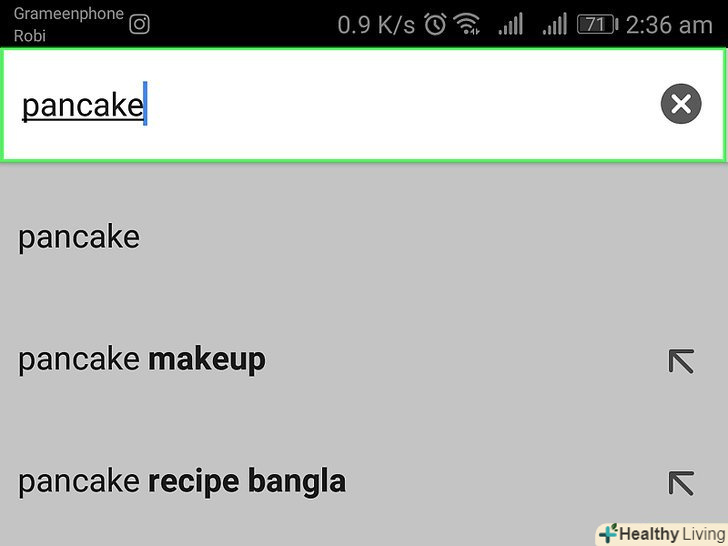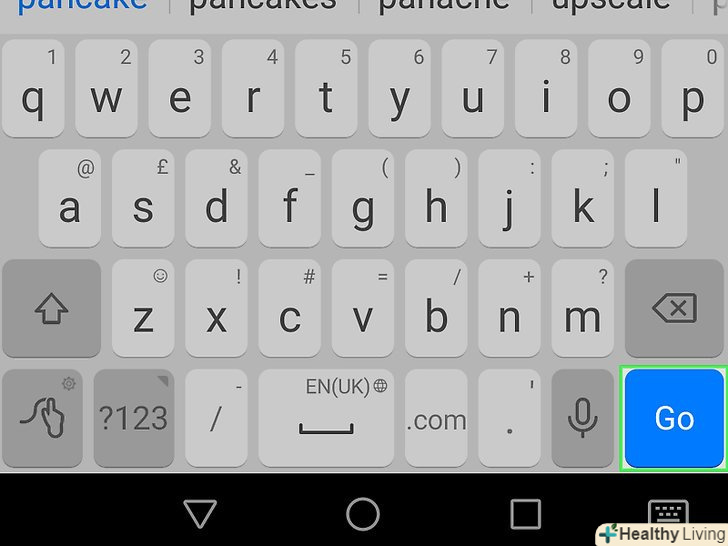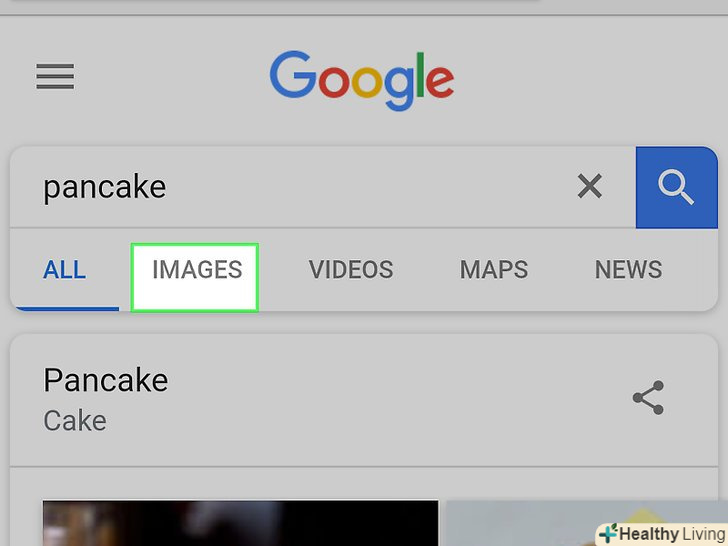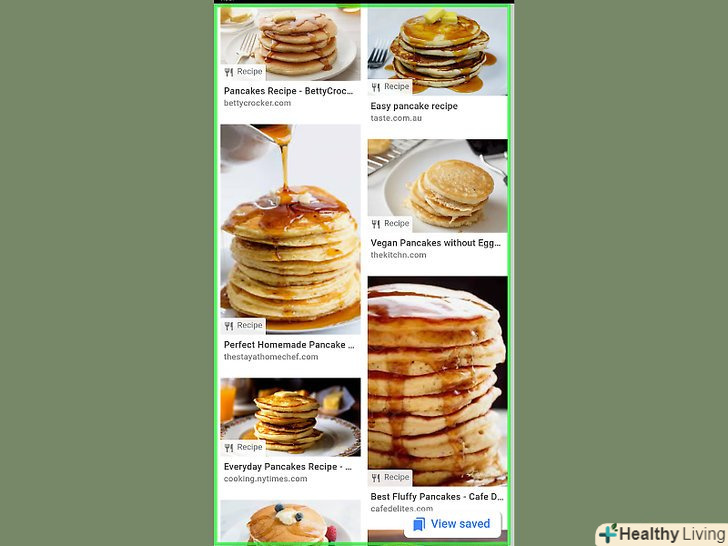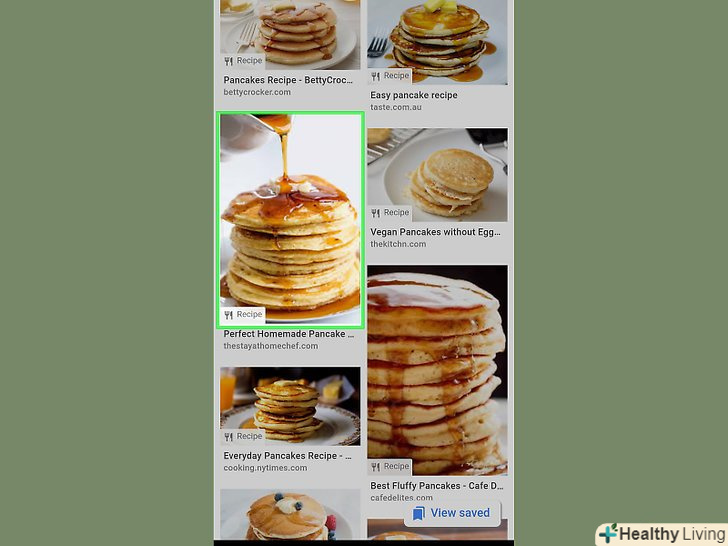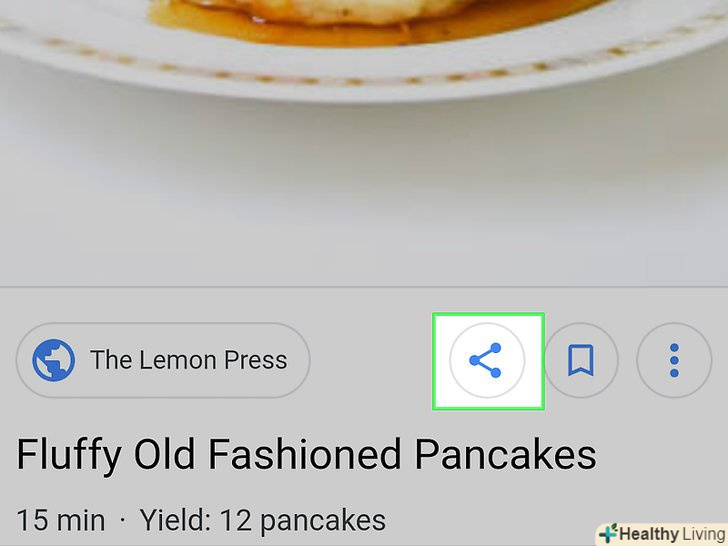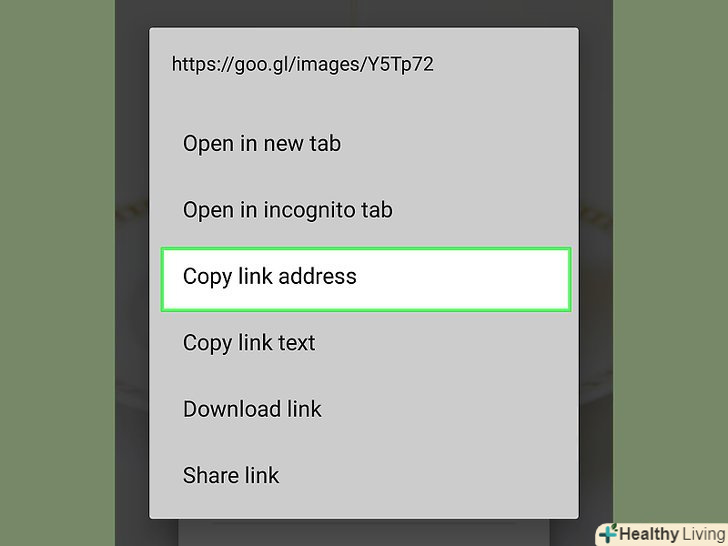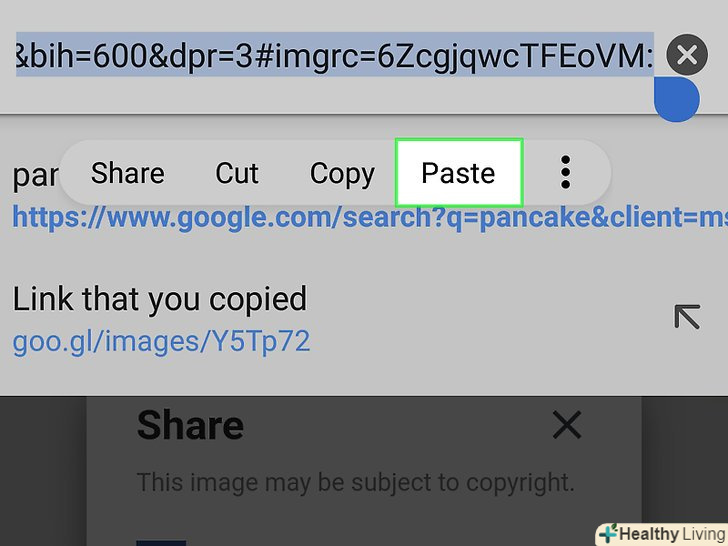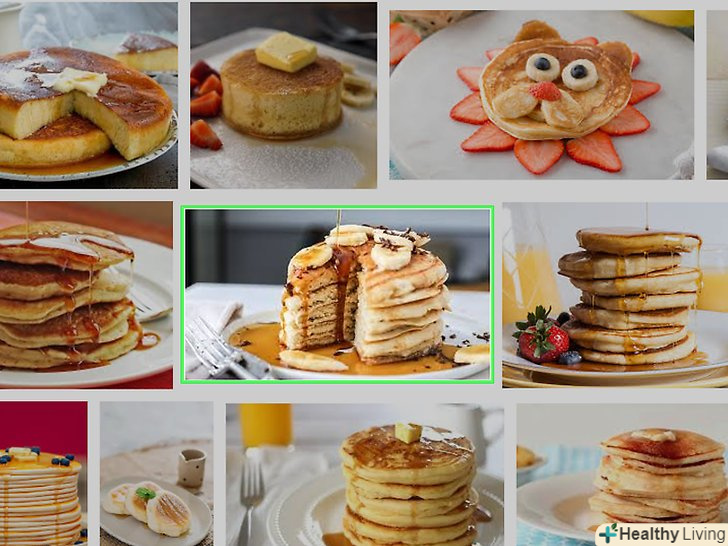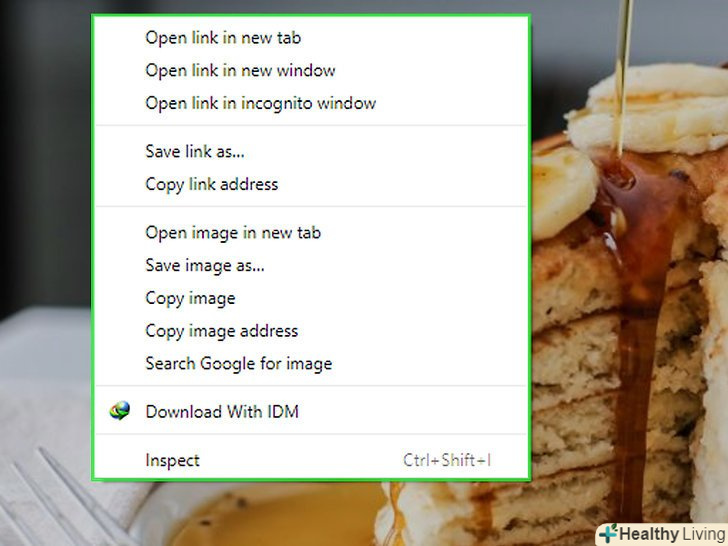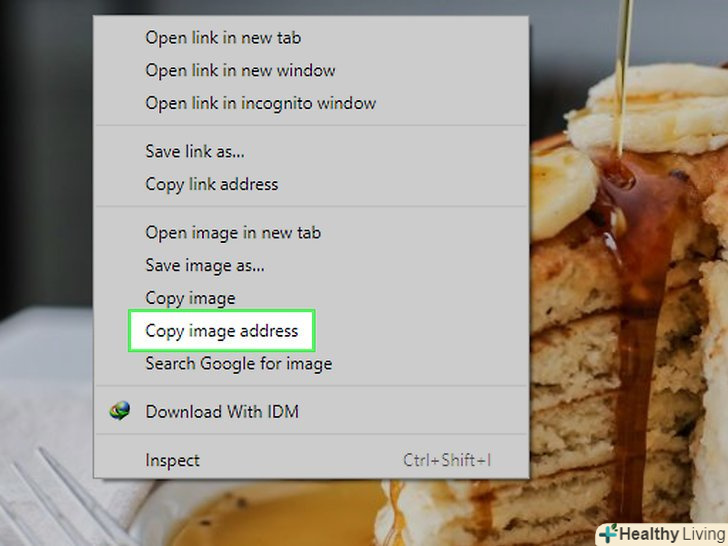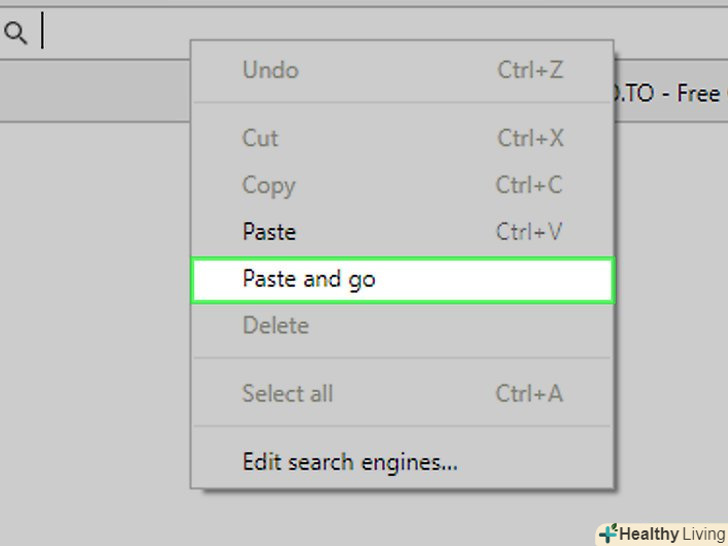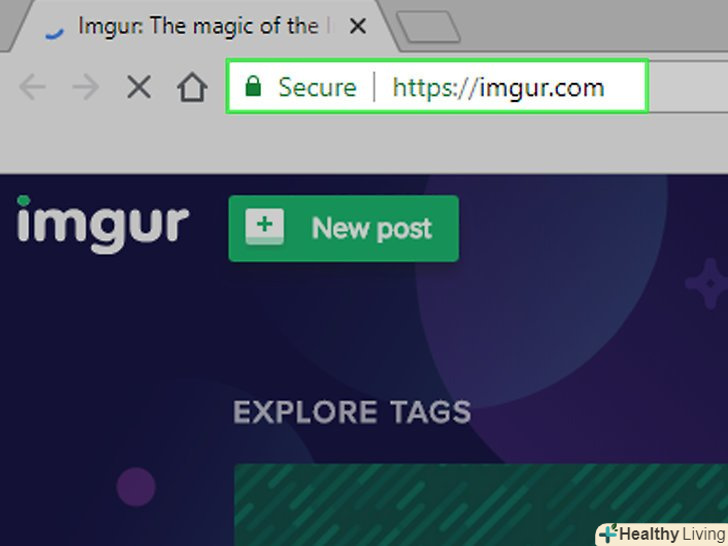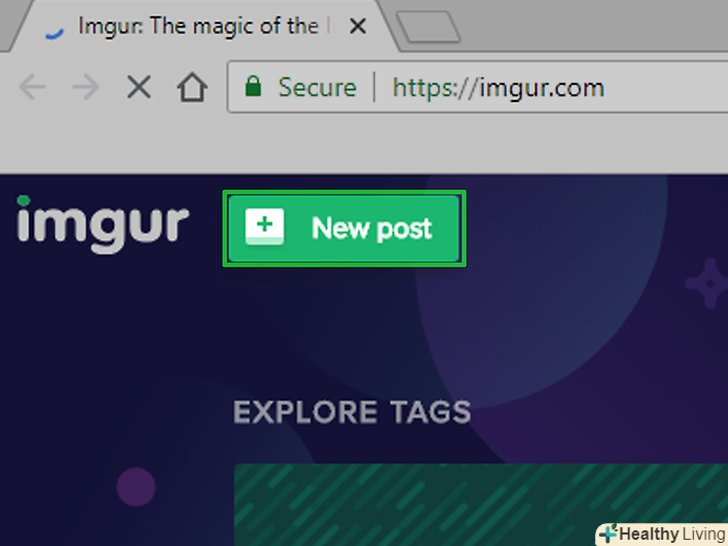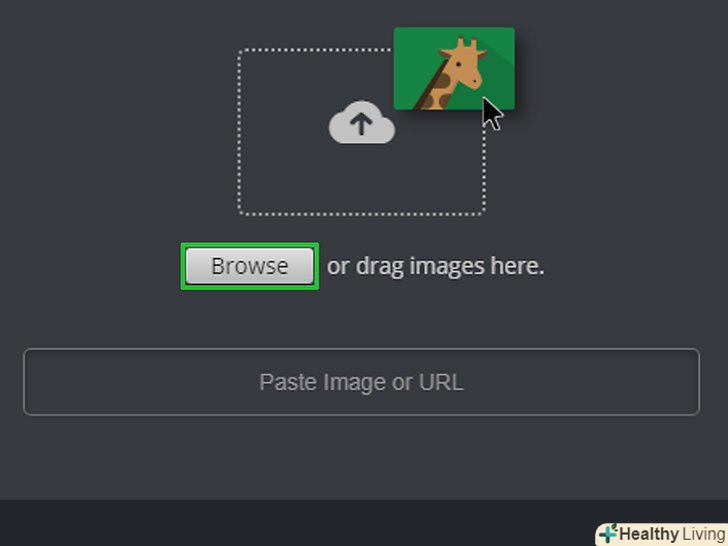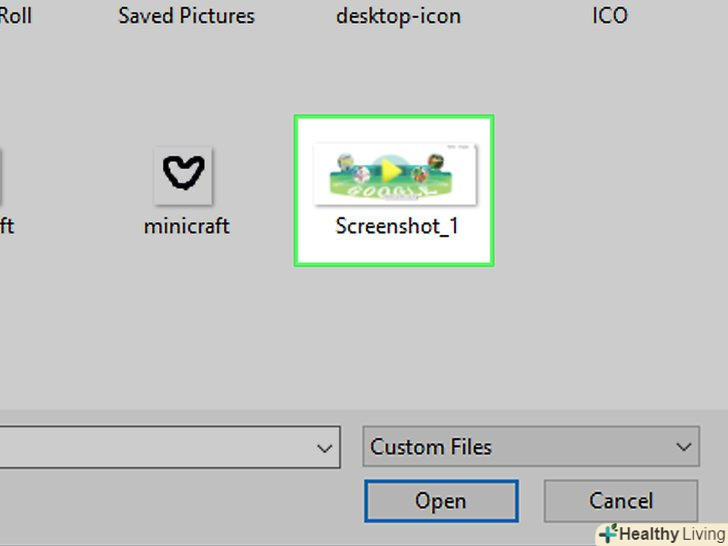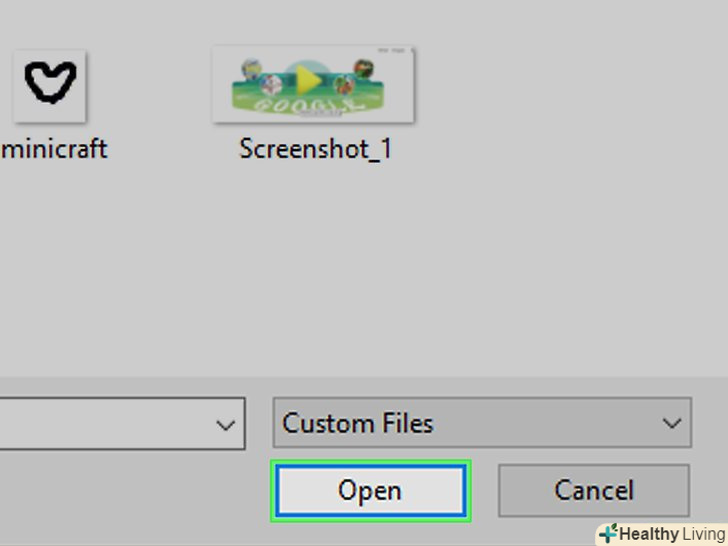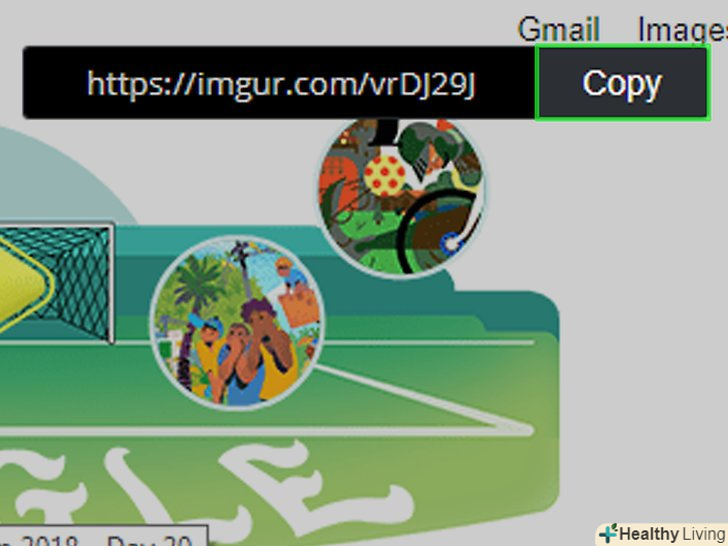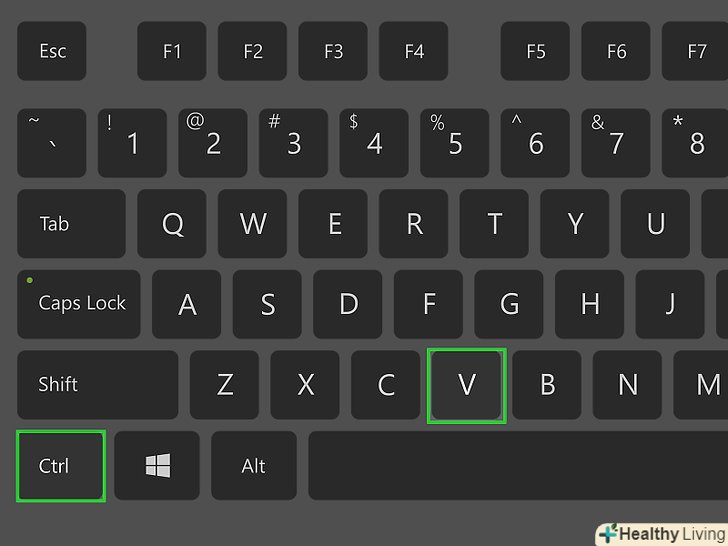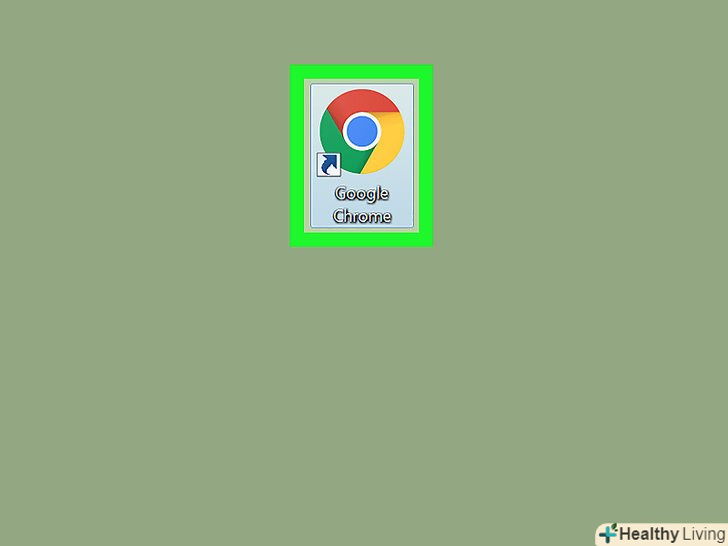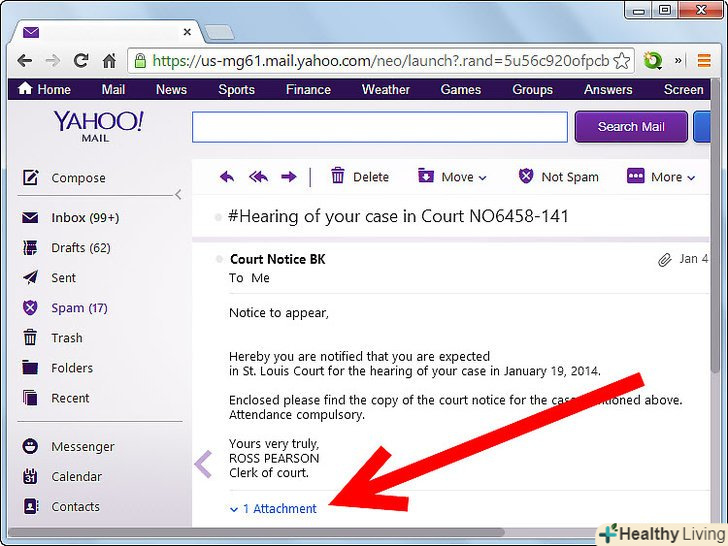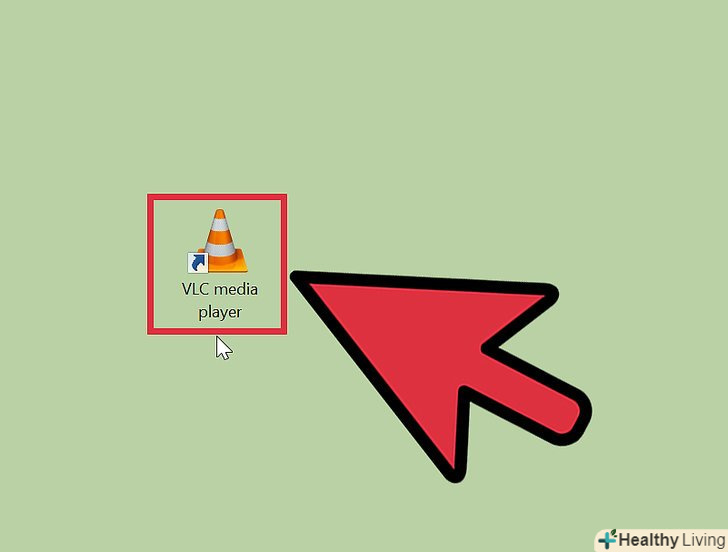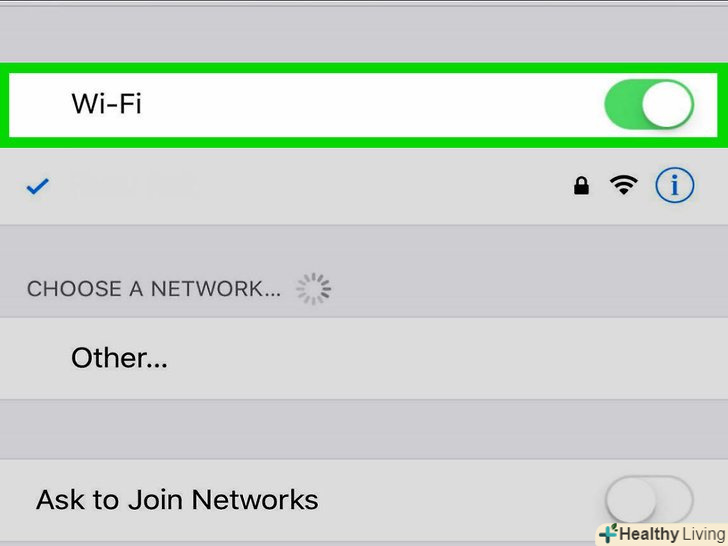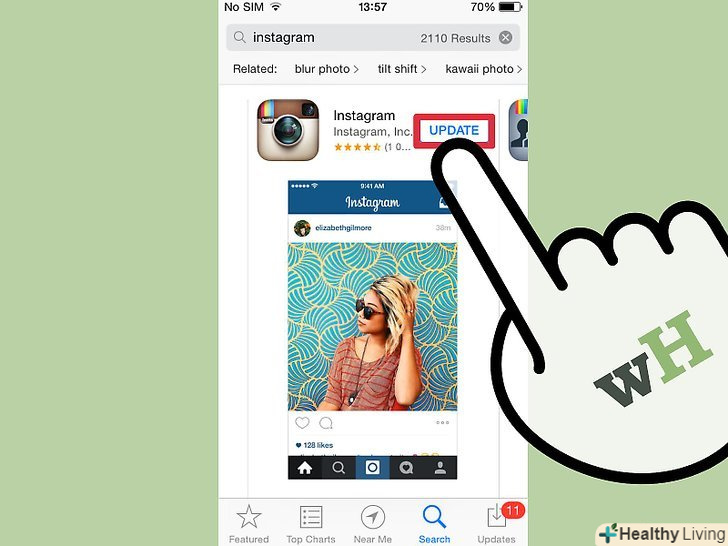З цієї статті ви дізнаєтеся, як знайти адресу зображення. Для цього можна скористатися пошуковою системою Google або будь-який інший (наприклад, Яндекс). Щоб присвоїти адресу зображенню, яке зберігається на комп'ютері, завантажте картинку В Imgur і скопіюйте звідти адресу.
Кроки
Метод1З 4:
За допомогою Google на комп'ютері
Метод1З 4:
 Відкрийте сторінку пошуку зображень Google. перейдіть на сторінку https://images.google.com/ у веб-браузері на комп'ютері. Відкриється сторінка пошуку зображень Google.
Відкрийте сторінку пошуку зображень Google. перейдіть на сторінку https://images.google.com/ у веб-браузері на комп'ютері. Відкриється сторінка пошуку зображень Google. Введіть запит, щоб знайти зображення. введіть слово або фразу в текстовому полі посередині сторінки.
Введіть запит, щоб знайти зображення. введіть слово або фразу в текстовому полі посередині сторінки. Клацніть по значку " знайти». він знаходиться праворуч від текстового поля. Будуть знайдені зображення, відповідні пошуковому запиту.
Клацніть по значку " знайти». він знаходиться праворуч від текстового поля. Будуть знайдені зображення, відповідні пошуковому запиту.
 Знайдіть потрібне зображення. для цього прокрутіть знайдені картинки.
Знайдіть потрібне зображення. для цього прокрутіть знайдені картинки. Відкрийте зображення. для цього клацніть по зображенню.
Відкрийте зображення. для цього клацніть по зображенню. Скопіюйте адресу зображення. клацніть по зображенню правою кнопкою миші і в меню виберіть одну з наступних опцій (залежно від браузера): [1]
Скопіюйте адресу зображення. клацніть по зображенню правою кнопкою миші і в меню виберіть одну з наступних опцій (залежно від браузера): [1]- Chrome : натисніть " Копіювати URL картинки»;
- Firefox : натисніть " Копіювати посилання на зображення»;
- Microsoft Edge : натисніть " Копіювати посилання»;
- Internet Explorer : натисніть «Властивості", виділіть адресу праворуч від заголовка "адреса" і натисніть Ctrl + C .
- Safari : натисніть "Копіювати адресу зображення".
 Вставте адресу. щоб переглянути адресу картинки, вставте його в текстове поле або текстовий редактор-помістіть курсор в текстове поле і натисніть Ctrl + V (Windows) або ⌘ Command + V (Mac).
Вставте адресу. щоб переглянути адресу картинки, вставте його в текстове поле або текстовий редактор-помістіть курсор в текстове поле і натисніть Ctrl + V (Windows) або ⌘ Command + V (Mac).
Метод2З 4:
За допомогою Google на мобільному пристрої
Метод2З 4:
 Запустіть додаток Google Chrome. Натисніть на значок у вигляді червоно-жовто-зеленого кола з синім центром.
Запустіть додаток Google Chrome. Натисніть на значок у вигляді червоно-жовто-зеленого кола з синім центром.
- Якщо на смартфоні немає Google Chrome, скачайте цей браузер в App Store або в Play Маркеті .
 Торкніться адресного рядка. вона знаходиться у верхній частині екрана. Відкриється екранна клавіатура.
Торкніться адресного рядка. вона знаходиться у верхній частині екрана. Відкриється екранна клавіатура.- Якщо в адресному рядку є будь-який текст, він буде виділений, коли ви торкнетеся адресного рядка; в іншому випадку видаліть цей текст.
 Введіть пошуковий запит. введіть слово або фразу.
Введіть пошуковий запит. введіть слово або фразу. НатиснітьЗнайти . ця кнопка знаходиться на клавіатурі. Буде знайдений контент, відповідний пошуковому запиту.
НатиснітьЗнайти . ця кнопка знаходиться на клавіатурі. Буде знайдений контент, відповідний пошуковому запиту.- На пристрої Android натисніть "Перейти" або Enter/Return.
 Перейдіть на вкладкуКартинки . вона знаходиться у верхній частині сторінки результатів пошуку. На екрані відобразяться тільки картинки.
Перейдіть на вкладкуКартинки . вона знаходиться у верхній частині сторінки результатів пошуку. На екрані відобразяться тільки картинки. Знайдіть потрібне зображення. для цього прокрутіть результати пошуку.
Знайдіть потрібне зображення. для цього прокрутіть результати пошуку. Відкрийте картинку. для цього торкніться її.
Відкрийте картинку. для цього торкніться її. Натисніть на значок " поділитися». він знаходиться під картинкою. Відкриється меню.
Натисніть на значок " поділитися». він знаходиться під картинкою. Відкриється меню.
- На пристрої Android торкніться значка " поділитися».

- На пристрої Android торкніться значка " поділитися»
 Скопіюйте посилання. Натисніть і утримуйте посилання в нижній частині меню, а потім натисніть "Копіювати посилання", коли з'явиться запит.
Скопіюйте посилання. Натисніть і утримуйте посилання в нижній частині меню, а потім натисніть "Копіювати посилання", коли з'явиться запит. Вставте посилання. щоб переглянути адресу картинки, запустіть будь-який додаток з текстовим полем, торкніться текстового поля, торкніться і утримуйте текстове поле, а потім в меню натисніть «Вставити».
Вставте посилання. щоб переглянути адресу картинки, запустіть будь-який додаток з текстовим полем, торкніться текстового поля, торкніться і утримуйте текстове поле, а потім в меню натисніть «Вставити».
Метод3З 4:
За допомогою іншого браузера
Метод3З 4:
 Знайдіть потрібне зображення. можна знайти адреси більшості зображень, які є в Інтернеті.
Знайдіть потрібне зображення. можна знайти адреси більшості зображень, які є в Інтернеті. Переконайтеся, що відкрили саме зображення. на деяких веб-сайтах є мініатюри зображень, а не самі зображення. В цьому випадку ви дізнаєтеся адресу мініатюри, а не картинки. Тому переконайтеся, що в браузері відкрилося саме зображення.
Переконайтеся, що відкрили саме зображення. на деяких веб-сайтах є мініатюри зображень, а не самі зображення. В цьому випадку ви дізнаєтеся адресу мініатюри, а не картинки. Тому переконайтеся, що в браузері відкрилося саме зображення.- Наприклад, картинки в цій статті насправді є мініатюрами. Щоб відкрити саме зображення, потрібно клацнути по його мініатюрі.
 Клацніть по потрібному зображенню правою кнопкою миші. відкриється меню.
Клацніть по потрібному зображенню правою кнопкою миші. відкриється меню.- Якщо на комп'ютері Mac у миші одна кнопка, утримуйтеCtrl і клацніть по зображенню, щоб відкрити контекстне меню.
- На мобільному пристрої (наприклад, смартфоні або планшеті) Натисніть і утримуйте зображення, а потім в меню торкніться «Копіювати адресу» або «Копіювати посилання». Ця опція є не у всіх браузерах.
 Скопіюйте адресу зображення. у меню виберіть наступну опцію (залежно від браузера):
Скопіюйте адресу зображення. у меню виберіть наступну опцію (залежно від браузера):- Chrome : натисніть " Копіювати URL картинки»;
- Firefox : натисніть «Копіювати посилання на зображення»;
- Microsoft Edge : натисніть " Копіювати посилання»;
- Internet Explorer : натисніть «Властивості», виділіть адресу праворуч від заголовка "адреса" і натисніть Ctrl + C .
- Safari : натисніть «Копіювати адресу зображення».
 Вставте адресу. скопійована адреса буде відправлена в буфер обміну. Тепер адресу можна вставити куди завгодно, наприклад, в повідомлення, документ або адресний рядок браузера.
Вставте адресу. скопійована адреса буде відправлена в буфер обміну. Тепер адресу можна вставити куди завгодно, наприклад, в повідомлення, документ або адресний рядок браузера.- Якщо ви скопіюєте щось інше, перш ніж вставити адресу, вона буде перезаписана скопійованим вмістом.
Метод4З 4:
За допомогою Imgur
Метод4З 4:
- Усвідомте суть цього методу. щоб присвоїти адресу зображенню, яке зберігається на комп'ютері, завантажте картинку на будь-який сервіс для зберігання та обміну фото (наприклад, на Imgur), а потім скопіюйте посилання на цю картинку. Imgur є одним з найпопулярніших з таких сервісів.
 Відкрийте сайт Imgur. перейдіть на сторінку https://imgur.com/ у веб-браузері комп'ютера. Відкриється домашня сторінка Imgur.
Відкрийте сайт Imgur. перейдіть на сторінку https://imgur.com/ у веб-браузері комп'ютера. Відкриється домашня сторінка Imgur. Клацніть поNew post (нова публікація). це Зелена кнопка у верхній частині домашньої сторінки. Відкриється меню.
Клацніть поNew post (нова публікація). це Зелена кнопка у верхній частині домашньої сторінки. Відкриється меню. НатиснітьBrowse (огляд). ця сіра кнопка знаходиться посередині меню. Відкриється Провідник (Windows) або Finder (Mac).
НатиснітьBrowse (огляд). ця сіра кнопка знаходиться посередині меню. Відкриється Провідник (Windows) або Finder (Mac). Виберіть зображення на комп'ютері. перейдіть в папку з потрібним малюнком, а потім клацніть по ньому, щоб вибрати.
Виберіть зображення на комп'ютері. перейдіть в папку з потрібним малюнком, а потім клацніть по ньому, щоб вибрати. НатиснітьВідкрити . ця кнопка знаходиться в правому нижньому кутку вікна. Вибрана картинка буде завантажена в Imgur.
НатиснітьВідкрити . ця кнопка знаходиться в правому нижньому кутку вікна. Вибрана картинка буде завантажена в Imgur.- Зображення можна озаглавити - для цього клацніть по текстовому полю над зображенням і введіть текст.
 НатиснітьCopy (копіювати). ця сіра кнопка знаходиться праворуч від адреси зображення у верхній правій частині сторінки. Адреса зображення буде скопійовано в буфер обміну комп'ютера.
НатиснітьCopy (копіювати). ця сіра кнопка знаходиться праворуч від адреси зображення у верхній правій частині сторінки. Адреса зображення буде скопійовано в буфер обміну комп'ютера. Вставте адресу. щоб переглянути адресу картинки, вставте його в текстове поле або текстовий редактор-помістіть курсор в текстове поле і натисніть Ctrl + V (Windows) або ⌘ Command + V (Mac).
Вставте адресу. щоб переглянути адресу картинки, вставте його в текстове поле або текстовий редактор-помістіть курсор в текстове поле і натисніть Ctrl + V (Windows) або ⌘ Command + V (Mac).
Поради
- Пошукові системи (Яндекс, Bing) аналогічні Google, але Google є найпопулярнішим пошукачем в світі.
Попередження
- Щоб використовувати зображення, створене іншою людиною, отримайте його дозвіл і згадайте його біля зображення; в іншому випадку використання зображення вважається незаконним.